相信已经很少有人用光驱来安装操作系统了,把U盘或移动硬盘制作成系统安装启动盘即可进行操作系统安装。MS酋长之前已经陆续介绍了大量的Win10系统U盘安装盘制作工具,包括:微软官方的......
如何在Windows 10登录界面隐藏特定账户
有时候为保护私聊或信息安全,你可能不希望在登录界面上列出一些特定用户,此时我们可以通过一些办法来进行配置和调整并将其隐藏起来。
虽然 Windows 10 并未提供哪些用户出现在登录界面的控制选项,但我们还是可以通过修改注册表的方式对特定用户进行隐藏。
Windows 10登录界面隐藏用户账户
Windows 10 默认在登录界面上会显示所有账户的全名,要将账号隐藏必需找到它对应的用户用户名。这个对应信息可以在本地用户和组(lusrmgr.msc)进行查看,但种该方法不适用于 Windows 10 家庭版,所以我们通过一种通用的方式来查看对应关系。
1使用 Windows + R 快捷键打开「运行」,执行 netplwiz 命令打开「用户账户」管理窗口。
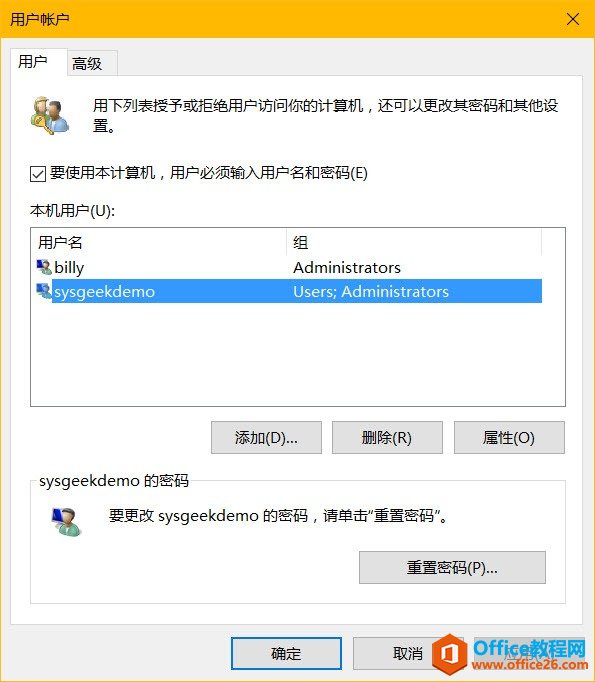
2双击你要在登录界面隐藏的用户名,即可查到与全名所对应的用户名。
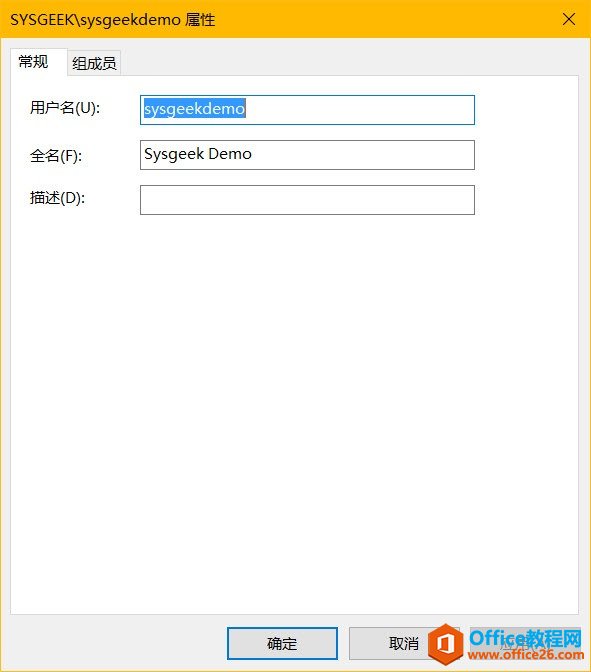
3使用 Windows + R 快捷键打开「运行」,执行 regedit 命令打开注册表管理器并导航到如下路径:
HKEY_LOCAL_MACHINE\SOFTWARE\Microsoft\Windows NT\CurrentVersion\Winlogon
4右击 Winlogon 选择新建一个名为 UserList 的项。
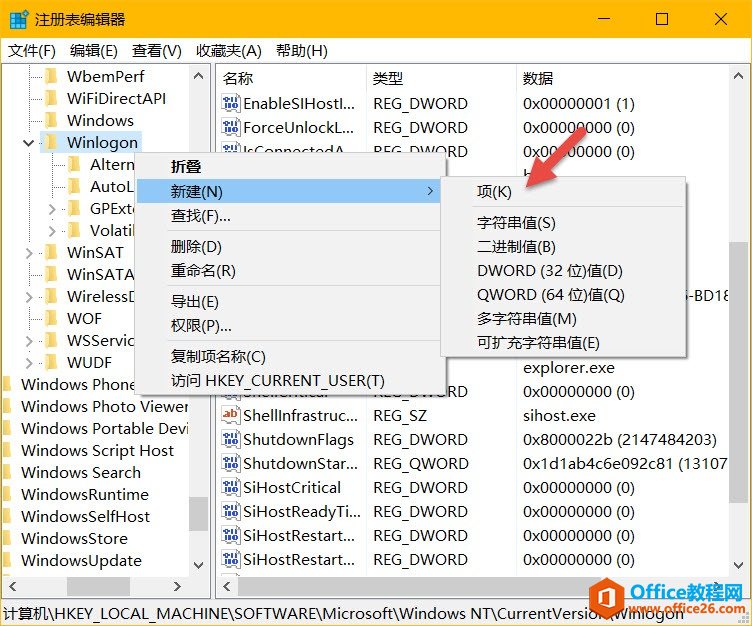
5在新建的 UserList 上右击选择新建一个 DWORD(32位)值,值名填入要隐藏的用户名,再并其值设置为 0 即可。

提示大家一下,UserList 中创建的 32 位 DWORD 值名必需与 netplwiz 工具中查到的登录名完全匹配才能正常工作。不需要在登录界面隐藏账户时,只需将相应的值改成 1 即可。当然,此种方法也同样适用于 Windows 10、Windows 8.1 和 Windows 7。
相关文章
- 详细阅读
-
如何为Win10家庭版开启组策略编辑器功能详细阅读

经常访问Win10专业网的朋友在看到需要编辑组策略的文章时,会发现,每一个教程都提供了两种方法:方法一是配置组策略;方法二是修改注册表。而两种方法的效果则是相同的。之所以这样,......
2022-04-19 316 组策略编辑器
-
Win10下如何使用DISM命令修复Windows映像详细阅读

DISM工具是一个部署映像服务和管理工具,已经陆续分享了一些DISM工具应用技巧。实际上使用DISM工具还可以修复损坏的Windows映像,下面我们来看一下微软官方的使用DISM工具修复Windows映像教程:......
2022-04-19 55 DISM命令 修复Windows映像
- 详细阅读
- 详细阅读



